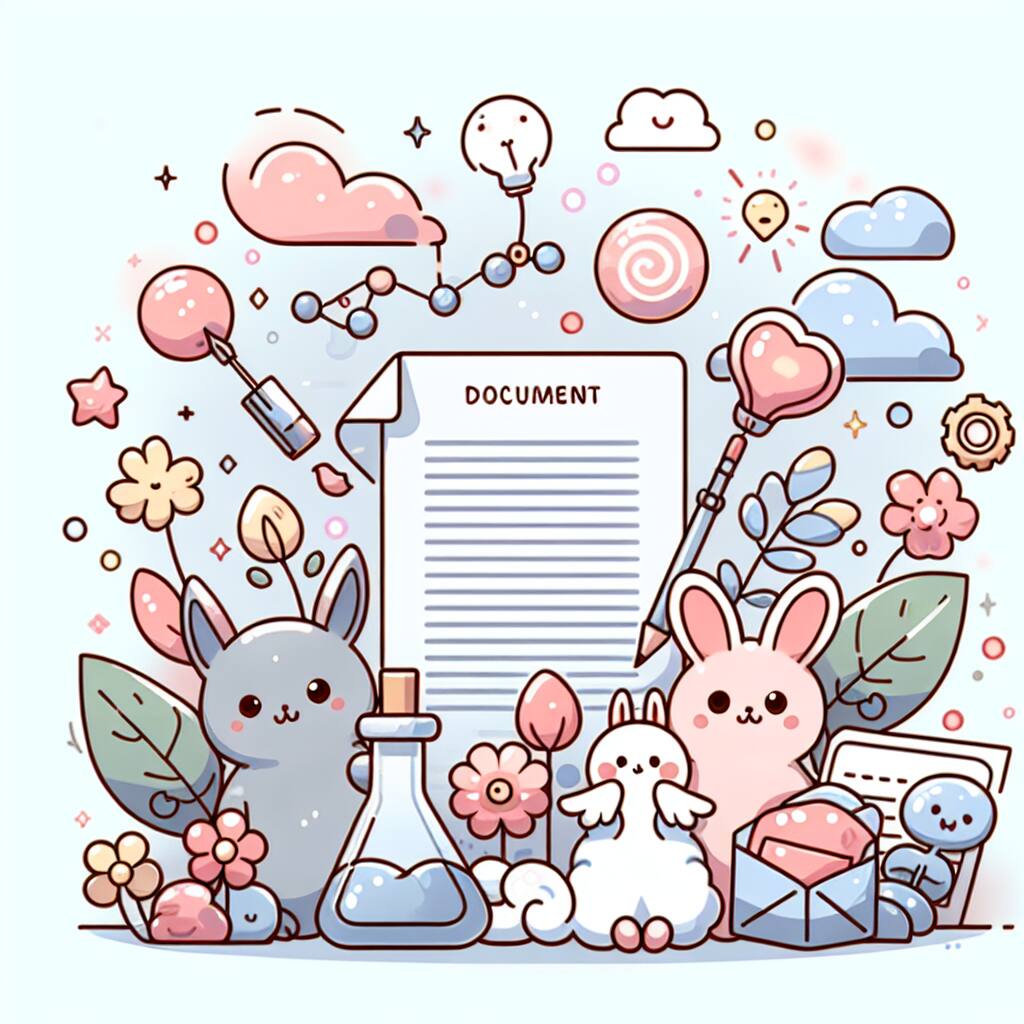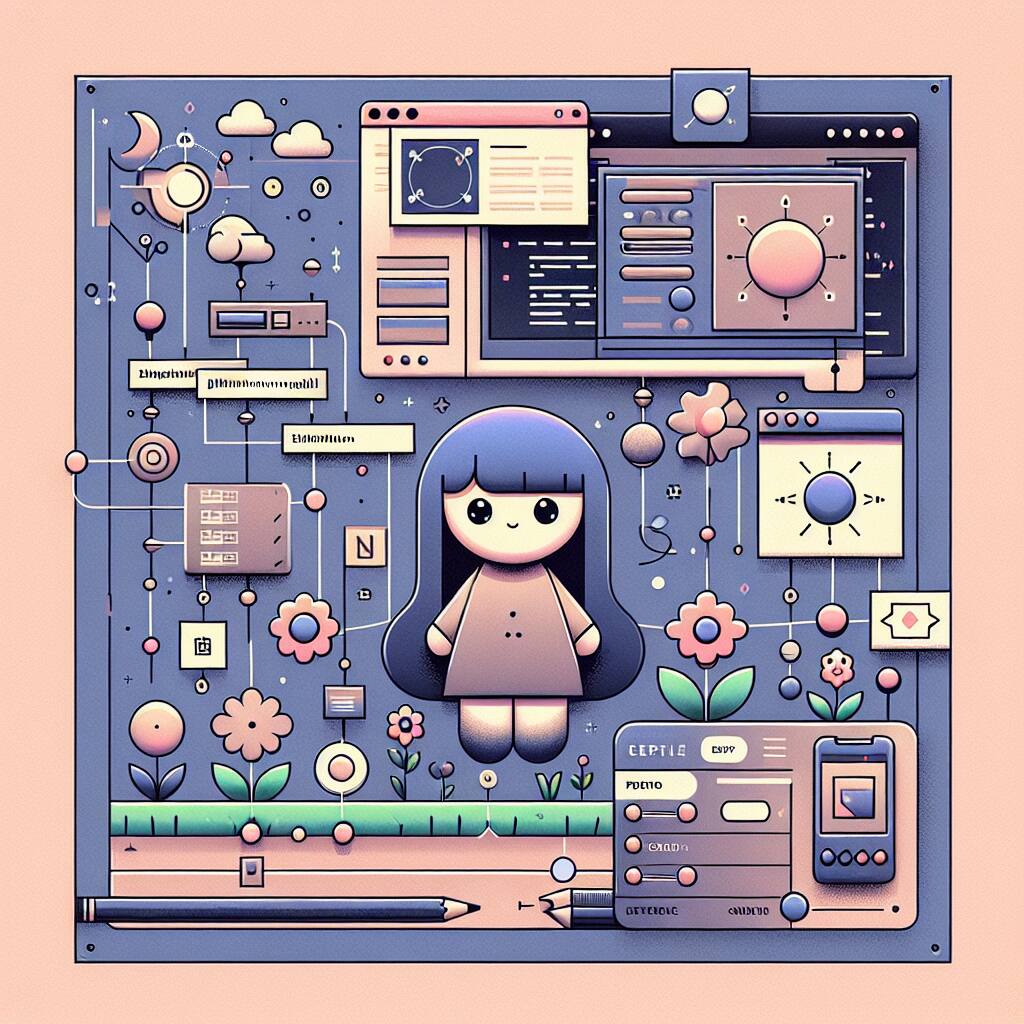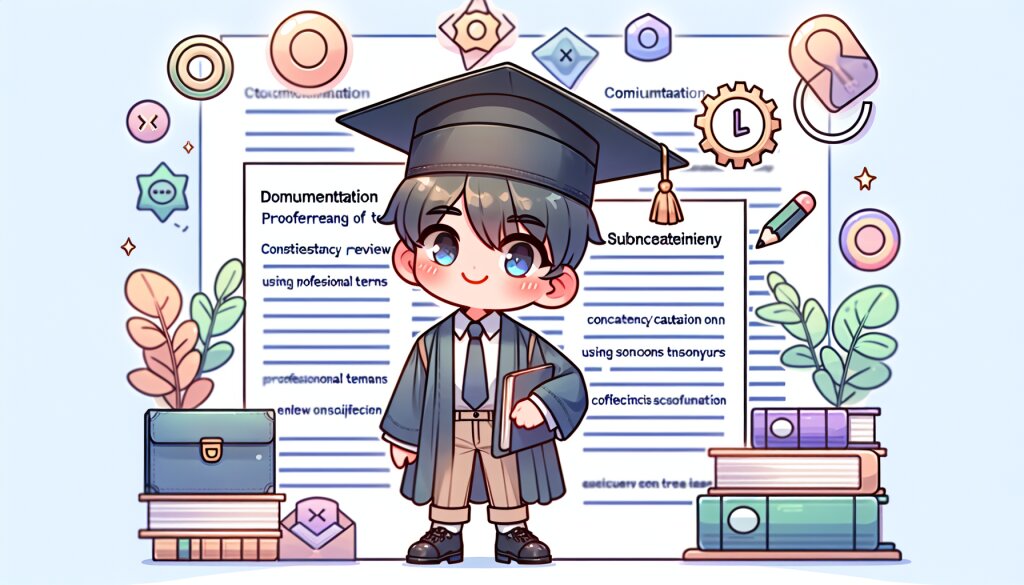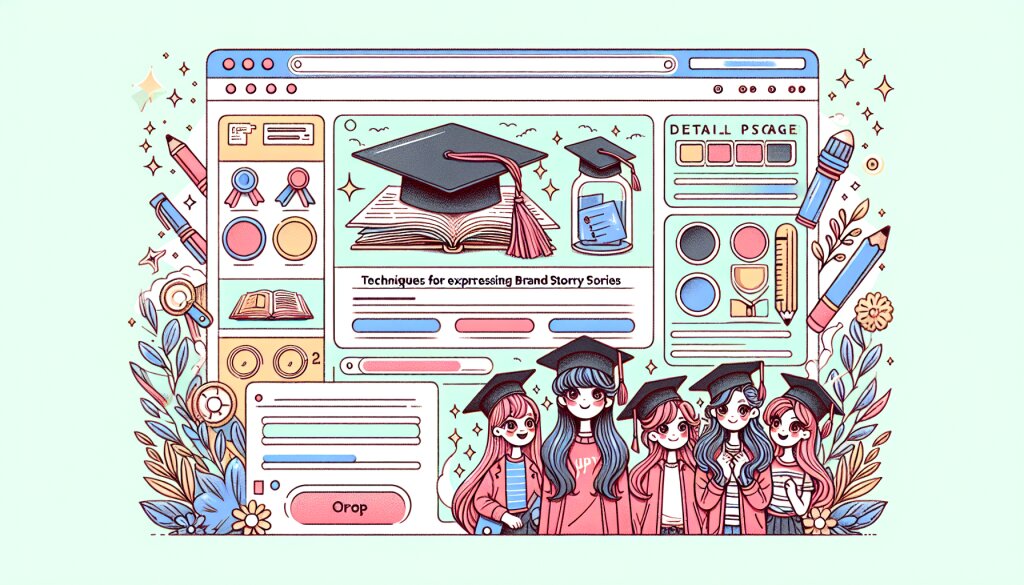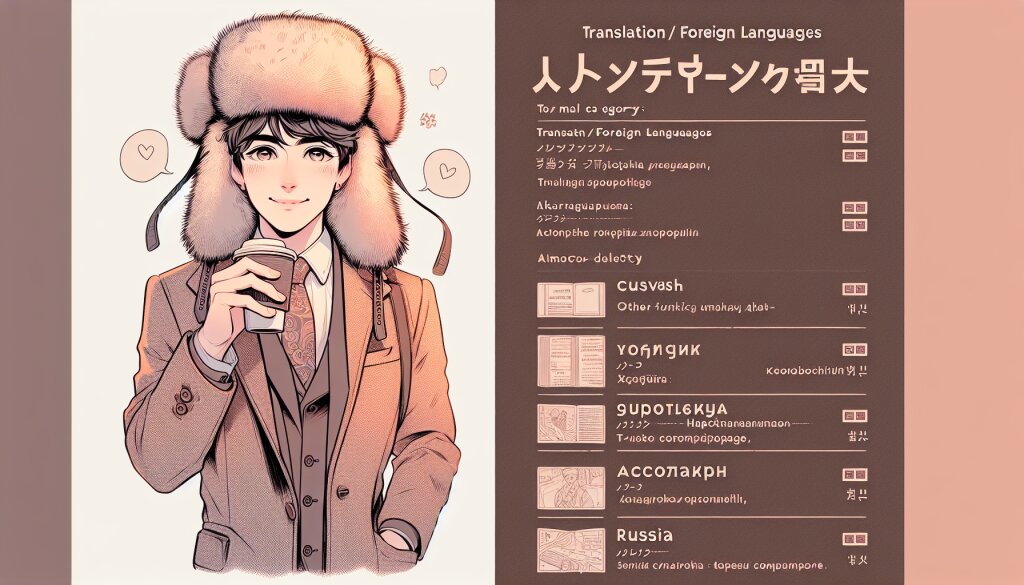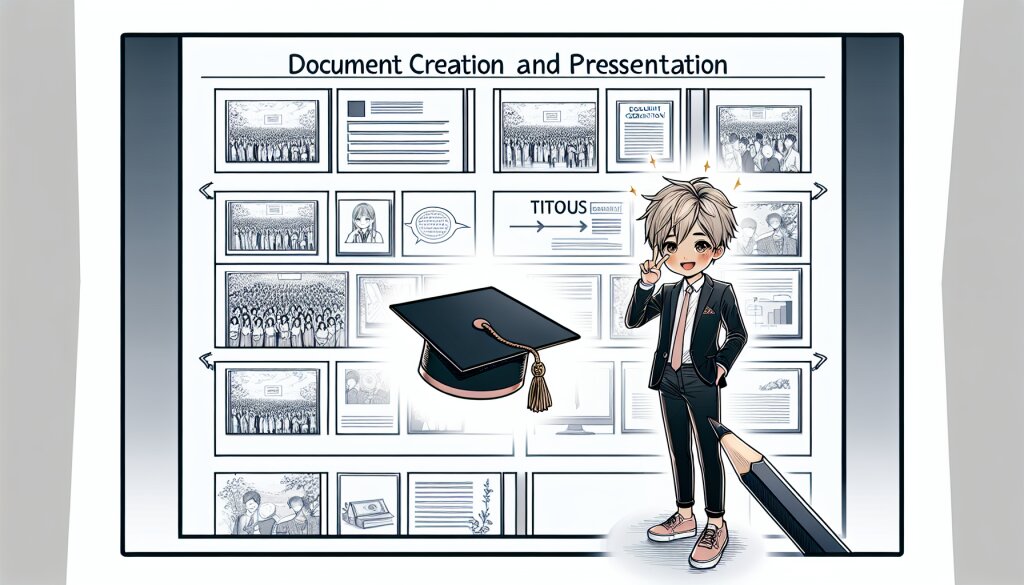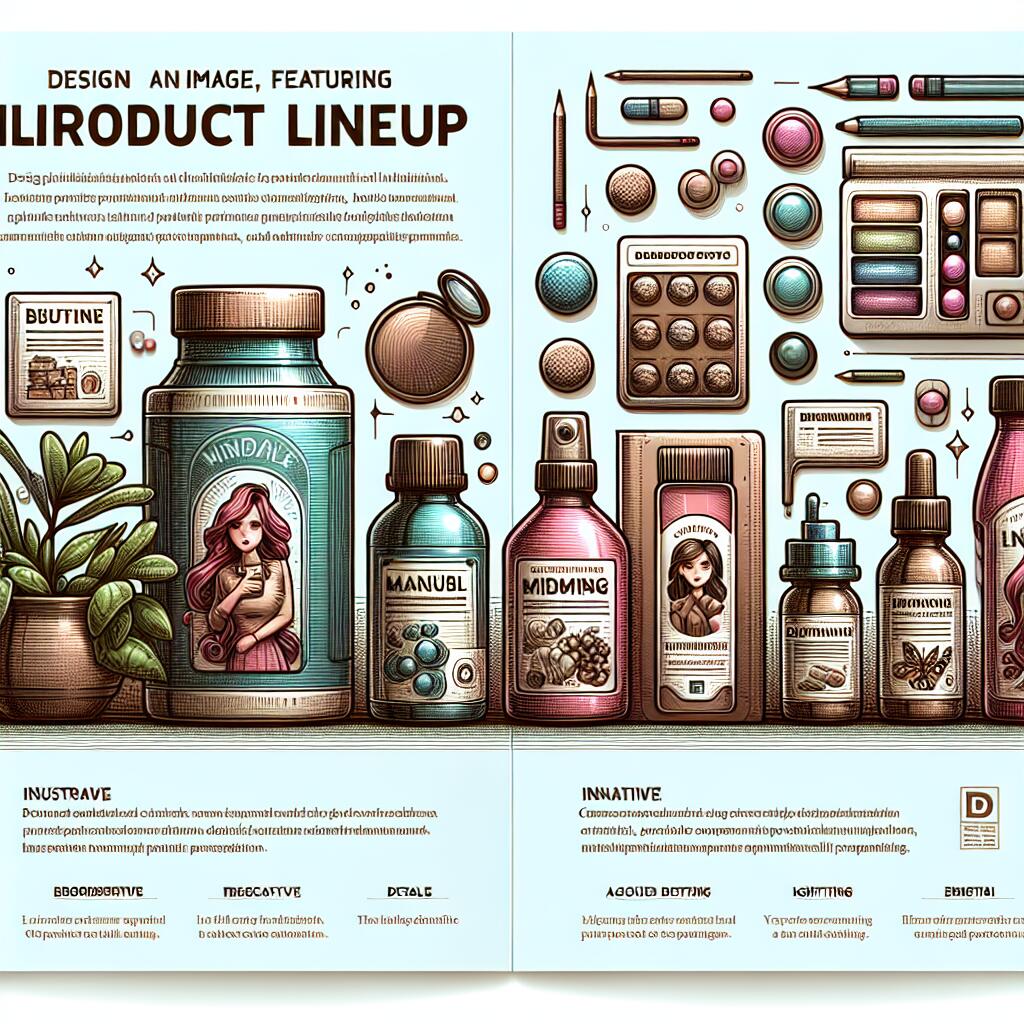NewBlueFX 영상 효과 플러그인 가이드 🎬✨
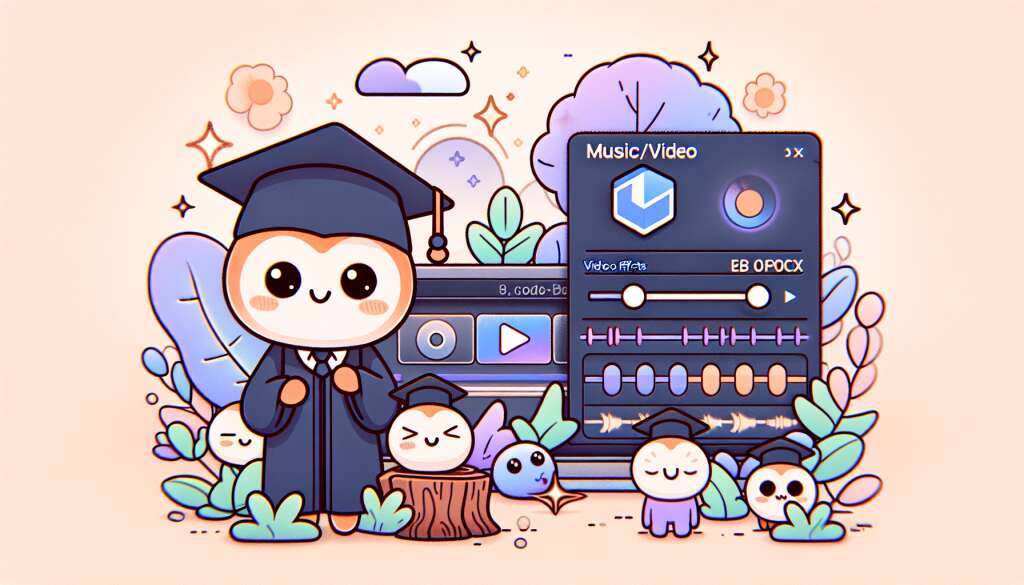
NewBlueFX: 영상 편집의 마법사 🧙♂️
영상 제작의 세계에서 NewBlueFX는 마치 마법사의 지팡이와 같은 존재입니다. 이 강력한 플러그인 세트는 평범한 영상을 눈부신 걸작으로 변모시키는 놀라운 능력을 가지고 있죠. 🌟 오늘날 영상 콘텐츠의 중요성이 날로 커지는 가운데, NewBlueFX는 크리에이터들에게 필수적인 도구로 자리잡았습니다.
여러분은 혹시 유튜브나 인스타그램에서 눈을 사로잡는 화려한 영상 효과들을 보신 적이 있나요? 그 중 상당수가 NewBlueFX의 마법 같은 터치로 탄생했을 가능성이 높습니다. 이 플러그인은 단순히 효과를 추가하는 것을 넘어서, 영상에 생명력을 불어넣는 역할을 합니다.
NewBlueFX는 다양한 영상 편집 소프트웨어와 호환되며, 초보자부터 전문가까지 모든 수준의 사용자들이 쉽게 활용할 수 있습니다. 특히 재능넷과 같은 재능 공유 플랫폼에서 활동하는 크리에이터들에게 NewBlueFX는 작품의 퀄리티를 한 단계 끌어올릴 수 있는 강력한 무기가 될 수 있습니다. 🚀
NewBlueFX의 주요 기능 살펴보기 🔍
NewBlueFX는 다양한 플러그인 패키지를 제공하며, 각각의 패키지는 특정 영역에 특화된 효과들을 담고 있습니다. 이 중 가장 인기 있는 몇 가지 패키지를 자세히 살펴보겠습니다:
1. Titler Pro 7 📝
Titler Pro 7은 NewBlueFX의 대표적인 타이틀 제작 도구입니다. 이 플러그인을 사용하면 단순한 텍스트 삽입을 넘어서 역동적이고 인터랙티브한 3D 타이틀을 만들 수 있습니다.
- 3D 텍스트 및 오브젝트: 깊이감 있는 3D 텍스트와 오브젝트를 쉽게 생성할 수 있습니다.
- 애니메이션 프리셋: 다양한 애니메이션 프리셋을 제공하여 빠르고 쉽게 움직이는 타이틀을 만들 수 있습니다.
- 커스텀 애니메이션: 키프레임을 이용해 세밀한 애니메이션 컨트롤이 가능합니다.
- 텍스처 및 재질: 다양한 텍스처와 재질을 적용하여 독특한 룩을 연출할 수 있습니다.
Titler Pro 7은 특히 오프닝 크레딧, 엔딩 크레딧, 하단 자막 등을 제작할 때 매우 유용합니다. 예를 들어, 뉴스 프로그램의 하단 흐르는 자막이나 영화의 오프닝 시퀀스 같은 복잡한 타이틀 작업도 Titler Pro 7을 사용하면 손쉽게 만들 수 있습니다.
2. Total FX 🎨
Total FX는 NewBlueFX의 종합 효과 패키지로, 다양한 시각 효과를 한 번에 제공합니다. 이 패키지는 색보정부터 특수 효과까지 광범위한 영역을 커버합니다.
- 색보정 도구: 전문적인 수준의 색보정 기능을 제공합니다. 색상, 채도, 명도 등을 세밀하게 조정할 수 있습니다.
- 필터 및 스타일라이저: 다양한 필터와 스타일라이저를 통해 영상의 분위기를 완전히 바꿀 수 있습니다.
- 트랜지션 효과: 장면 전환을 위한 다양하고 창의적인 트랜지션 효과를 제공합니다.
- 파티클 시스템: 불꽃, 눈, 비 등의 파티클 효과를 쉽게 추가할 수 있습니다.
Total FX는 특히 뮤직비디오, 광고, 단편 영화 등 시각적 임팩트가 중요한 프로젝트에서 큰 힘을 발휘합니다. 예를 들어, 레트로한 느낌의 뮤직비디오를 제작한다고 가정해봅시다. Total FX의 필터를 사용하여 영상 전체에 빈티지한 색감을 입히고, 파티클 시스템으로 먼지나 스크래치 효과를 추가하여 오래된 필름 느낌을 연출할 수 있습니다.
3. Stylizers 🎭
Stylizers는 영상의 전반적인 룩을 변경하는 데 특화된 플러그인 패키지입니다. 이 패키지를 사용하면 평범한 영상을 독특하고 예술적인 작품으로 변모시킬 수 있습니다.
- 만화 효과: 실사 영상을 만화나 애니메이션 스타일로 변환합니다.
- 스케치 효과: 영상을 손으로 그린 듯한 스케치 스타일로 바꿔줍니다.
- 빈티지 필름 룩: 현대적인 디지털 영상을 클래식한 필름 룩으로 변환합니다.
- 글로우 및 블룸 효과: 영상에 환상적인 글로우나 블룸 효과를 추가합니다.
Stylizers는 창의적인 뮤직비디오, 실험적인 단편 영화, 독특한 광고 등을 제작할 때 특히 유용합니다. 예를 들어, 일반적인 풍경 영상을 Stylizers의 만화 효과를 적용하여 마치 지브리 스튜디오의 애니메이션 같은 분위기로 바꿀 수 있습니다.
4. Elements 🌈
Elements는 다양한 그래픽 요소와 효과를 제공하는 패키지입니다. 이 플러그인을 사용하면 영상에 동적인 그래픽 요소를 쉽게 추가할 수 있습니다.
- 동적 배경: 움직이는 그래픽 배경을 쉽게 생성할 수 있습니다.
- 로워서드: 뉴스나 다큐멘터리에서 자주 사용되는 하단 그래픽을 만들 수 있습니다.
- 인포그래픽 요소: 데이터를 시각화하는 다양한 인포그래픽 요소를 제공합니다.
- 화면 분할 효과: 창의적인 화면 분할 효과를 쉽게 적용할 수 있습니다.
Elements는 뉴스, 다큐멘터리, 교육 콘텐츠 등 정보 전달이 중요한 영상에서 특히 유용합니다. 예를 들어, 복잡한 통계 데이터를 설명하는 교육 영상을 제작한다고 가정해봅시다. Elements의 인포그래픽 요소를 사용하여 막대 그래프, 파이 차트 등을 동적으로 표현하면 시청자들의 이해를 크게 도울 수 있습니다.
NewBlueFX 사용법 마스터하기 🎓
NewBlueFX의 다양한 플러그인들은 강력한 기능을 제공하지만, 처음 접하는 사용자들에게는 약간의 학습 곡선이 필요할 수 있습니다. 하지만 걱정하지 마세요! 이 섹션에서는 NewBlueFX를 효과적으로 사용하기 위한 팁과 트릭을 자세히 알아보겠습니다.
1. 인터페이스 익히기 🖥️
NewBlueFX의 각 플러그인은 고유한 인터페이스를 가지고 있지만, 대부분 비슷한 구조를 공유합니다. 일반적으로 다음과 같은 요소들로 구성됩니다:
- 프리뷰 창: 적용된 효과를 실시간으로 확인할 수 있는 영역입니다.
- 파라미터 컨트롤: 효과의 다양한 속성을 조절할 수 있는 슬라이더나 입력 필드들입니다.
- 프리셋 라이브러리: 미리 정의된 설정들을 빠르게 적용할 수 있는 영역입니다.
- 타임라인: 시간에 따른 효과의 변화를 제어할 수 있는 영역입니다.
이러한 인터페이스 요소들을 숙지하고 나면, NewBlueFX의 사용이 훨씬 수월해집니다. 예를 들어, Titler Pro 7을 처음 열었을 때 복잡해 보일 수 있지만, 프리뷰 창에서 텍스트를 직접 편집하고, 오른쪽의 파라미터 컨트롤로 폰트, 크기, 색상 등을 조절하는 방식으로 작업하면 됩니다.
2. 프리셋 활용하기 🎛️
NewBlueFX의 큰 장점 중 하나는 풍부한 프리셋 라이브러리입니다. 프리셋을 활용하면 복잡한 설정 없이도 전문적인 효과를 빠르게 적용할 수 있습니다.
- 프리셋 탐색: 각 플러그인의 프리셋 라이브러리를 꼼꼼히 살펴보세요. 다양한 스타일과 효과가 준비되어 있습니다.
- 프리셋 커스터마이징: 프리셋을 그대로 사용해도 좋지만, 이를 기반으로 약간의 수정을 가하면 더욱 독특한 효과를 만들 수 있습니다.
- 자주 사용하는 설정 저장: 본인만의 커스텀 프리셋을 만들어 저장해두면, 향후 프로젝트에서 시간을 절약할 수 있습니다.
예를 들어, Total FX의 색보정 도구를 사용할 때, '시네마틱 룩' 프리셋을 선택한 후 채도를 약간 낮추고 콘트라스트를 높이는 식으로 커스터마이징하여 독특한 영화적 분위기를 연출할 수 있습니다.
3. 키프레임 애니메이션 마스터하기 🎞️
NewBlueFX의 많은 플러그인들은 키프레임 애니메이션을 지원합니다. 이를 통해 시간에 따라 변화하는 동적인 효과를 만들 수 있습니다.
- 키프레임 추가: 타임라인 상에서 원하는 지점에 키프레임을 추가합니다.
- 파라미터 변경: 각 키프레임에서 효과의 파라미터 값을 변경합니다.
- 애니메이션 커브 조정: 키프레임 사이의 변화 곡선을 조절하여 부드럽거나 급격한 변화를 만듭니다.
예를 들어, Stylizers의 글로우 효과를 사용할 때, 영상의 시작부터 중간까지는 글로우 강도를 점진적으로 높이다가 후반부에 급격히 낮추는 식의 동적인 효과를 만들 수 있습니다.
4. 레이어 작업 이해하기 🧅
NewBlueFX의 많은 효과들은 레이어 기반으로 작동합니다. 여러 효과를 레이어로 쌓아 복합적인 룩을 만들 수 있습니다.
- 효과 순서 고려: 레이어의 순서에 따라 최종 결과물이 달라질 수 있으므로, 효과를 적용하는 순서를 신중히 고려해야 합니다.
- 블렌딩 모드 활용: 레이어 간의 블렌딩 모드를 조절하여 더욱 복잡하고 흥미로운 효과를 만들 수 있습니다.
- 마스킹 기법: 일부 플러그인에서는 마스킹 기능을 제공하여 효과를 영상의 특정 부분에만 적용할 수 있습니다.
예를 들어, Total FX의 색보정 레이어 위에 Stylizers의 빈티지 필름 효과를 얹고, 그 위에 다시 Elements의 광학 플레어 효과를 추가하는 식으로 복합적인 효과를 만들 수 있습니다.
5. 성능 최적화 팁 🚀
NewBlueFX의 고급 효과들은 때때로 상당한 컴퓨팅 파워를 요구할 수 있습니다. 작업 효율을 높이기 위한 몇 가지 팁을 소개합니다:
- 프록시 편집: 고해상도 영상 작업 시 프록시 파일을 만들어 편집하면 미리보기 성능이 크게 향상됩니다.
- 렌더링 최적화: 최종 출력 전 효과를 개별적으로 렌더링하여 전체 렌더링 시간을 단축할 수 있습니다.
- 하드웨어 가속 활용: 가능한 경우 GPU 가속을 활성화하여 렌더링 속도를 높일 수 있습니다.
이러한 최적화 기법들을 활용하면, 복잡한 NewBlueFX 효과를 사용하면서도 효율적인 작업 흐름을 유지할 수 있습니다.
NewBlueFX 실전 활용 사례 💼
이론적인 이해를 넘어, NewBlueFX를 실제 프로젝트에 어떻게 적용할 수 있는지 구체적인 사례를 통해 살펴보겠습니다. 다양한 장르와 스타일의 영상 제작에 NewBlueFX가 어떻게 활용될 수 있는지 자세히 알아봅시다.
1. 뮤직비디오 제작 🎵
뮤직비디오는 창의적인 비주얼이 중요한 장르입니다. NewBlueFX를 활용하면 음악의 분위기에 맞는 독특한 시각 효과를 만들어낼 수 있습니다.
사례: 레트로 팝 장르의 뮤직비디오
- Stylizers 활용: 빈티지 필름 룩 효과를 적용하여 전체적으로 80년대 VHS 테이프 느낌을 연출합니다.
- Elements 활용: 레트로한 그래픽 요소들을 화면에 추가하여 시대감을 더합니다.
- Titler Pro 7 활용: 80년대 스타일의 네온 사인 같은 타이틀을 만들어 삽입합니다.
- Total FX 활용: 색보정을 통해 따뜻하고 포화도 높은 색감을 만들어냅니다.
이러한 효과들을 조합하면, 현대적인 촬영 장비로 찍은 영상도 마치 수십 년 전에 제작된 것 같은 독특한 분위기를 연출할 수 있습니다. 여기에 Stylizers의 글리치 효과를 부분적으로 추가하면 더욱 실감나는 레트로 룩을 완성할 수 있죠.
2. 다큐멘터리 영상 제작 🎥
다큐멘터리는 사실적인 정보 전달이 중요하지만, 동시에 시청자의 관심을 끌 수 있는 시각적 요소도 필요합니다. NewBlueFX는 이 두 가지 요구사항을 모두 충족시킬 수 있습니다.
사례: 환경 문제를 다루는 다큐멘터리